2 cách để copy nội dung trên web không cho copy – QuanTriMang.com
Deprecated: trim(): Passing null to parameter #1 ($string) of type string is deprecated in /home/caocap/public_html/wp-content/plugins/fixed-toc/frontend/html/class-dom.php on line 98
Hiện nay, tình trạng copy nội dung bài viết từ website này sang website khác ngày càng nhiều. Chính vì thế, các Webmaster (người làm Web) đã sử dụng các đoạn JavaScript để khóa tính năng chuột trái hoặc phải trên trình duyệt.
Vậy để copy nội dung trên web đã bị khóa chuột, các bạn cần mở khóa chuột bằng cách tắt tính năng hỗ trợ JavaScript của trình duyệt là bạn có thể thao tác chuột để copy nội dung một cách bình thường. Ngoài ra, bạn có thể sử dụng thêm add-on hoặc dùng tính năng kiểm tra phần tử trang web thông qua phím F12. Dưới đây, friend.com.vn sẽ hướng dẫn bạn cả cách tắt tính năng hỗ trợ JavaScript trên Google Chrome, Mozilla Firefox, cài add-on, sử dụng phím F12, mời các bạn cùng theo dõi nhé.
Copy nội dung website trên Chrome, Cốc Cốc
1. Cài add-on All Copy cho Chrome
Tải Enable Copy
- Cài Enable Copy cho Chrome
- Truy cập trang web không cho phép sao chép nội dung
- Nếu biểu tượng của add-on chưa chuyển sang màu đen, bạn click chuột vào biểu tượng của Enable Copy trên trình duyệt (đây là bước bắt buộc phải làm, để kích hoạt add-on)
- Rồi, thích copy cái gì thì bạn copy thôi, có thể bôi đen, Ctrl + C hoặc bôi đen, chuột phải > Copy, đều OK nhé.
Cách này mình đã thử với một số trang và trang web của một bạn đọc comment bên dưới bài viết, đều OK.
2. Dùng friend.com.vn
Nếu ngại cài add-on lên trình duyệt bạn có thể truy cập vào trang web friend.com.vn, sau đó copy và dán link của trang web có nội dung bạn muốn copy vào khung URL > nhấn Submit. Allowcopy sẽ mở ra một trang mới với nội dung của trang web bạn dán vào, nhưng có thể copy như bình thường. Khá nhanh gọn và tiện lợi. Bạn thử xem nhé!
3. Sử dụng tính năng in để copy nội dung website:
Cảm ơn sự đóng góp của bạn đọc có Facebook là Kiên Đinh và Bo Cong đã giúp bài viết hoàn thiện hơn!
Tiếc là cách này chỉ áp dụng được trên trình duyệt Chrome, mình đã thử trên Firefox, Internet Explorer nhưng không sao chép được.
Để thực hiện, bạn chỉ cần mở trang web muốn copy, nhấn Ctrl + P hoặc dấu 3 chấm dọc ở góc trên bên phải, chọn Print. Trình duyệt sẽ cho phép xem trước trang web muốn in, bây giờ, bạn chỉ cần chọn đoạn muốn sao chép, bôi đen, Ctrl + C, rồi dán vào chỗ cần là xong.

4. Tắt tính năng hỗ trợ JavaScript trên Google Chrome
Nếu bạn ngại cài add-on trên trình duyệt thì có thể áp dụng cách tắt tính năng hỗ trợ JavaScript trên trình duyệt, tuy nhiên cách này chỉ dùng được khi trang web sử dụng đoạn mã JavaScript để ngăn chặn sao chép, mặt khác, các mã JavaScript khác cũng sẽ bị chặn, làm ảnh hưởng đến trải nghiệm duyệt web của bạn. Điều này có thể khắc phục bằng cách, chỉ tắt tính năng khi cần sao chép, sau khi copy xong thì lại bật lên.
- Mở trình duyệt Google Chrome, nhấp vào dấu ⋮ ở góc bên trên bên phải > rồi chọn Cài đặt:
- Các bạn chọn Hiển thị cài đặt nâng cao ở phía cuối.
- Các bạn tìm đến phần Bảo mật và Riêng tư vàchọn Cài đặt nội dung
- Trong mục JavaScript các bạn gạt điều khiển ở bên phải để nó biến thành màu xám, chặn không cho các trang web chạy JavaScript là xong.
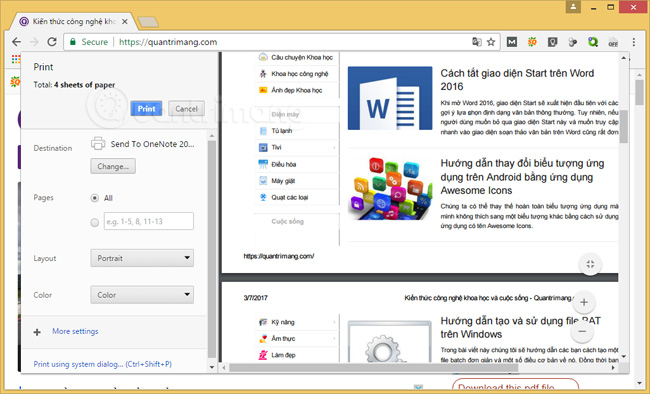
- Trên các bản Chrome cũ hơn, bạn sẽ không thấy gạt điều khiển, thay vào đó là tùy chọn Không cho phép bất kỳ trang web nào chạy JavaScript, bạn hãy chọn tùy chọn này > Hoàn tất.
Lưu ý: Mình không khuyến khích làm cách này vì JavaScript là một phần không thể thiếu của các trang web, nếu bạn tắt đi sẽ khiến trang web không hiển thị được nhiều nội dung. Vì thế sau khi copy được nội dung bạn cần, hãy bật lại JavaScript nhé.
Copy nội dung website trên Mozilla Firefox
1. Tắt tính năng hỗ trợ JavaScript trên Mozilla Firefox:
Bước 1:
Các bạn mở trình duyệt Mozilla Firefox và nhập about:config vào thanh địa chỉ của Firefox, có cảnh báo các bạn chọn Tôi sẽ cẩn thận. Tôi hứa!
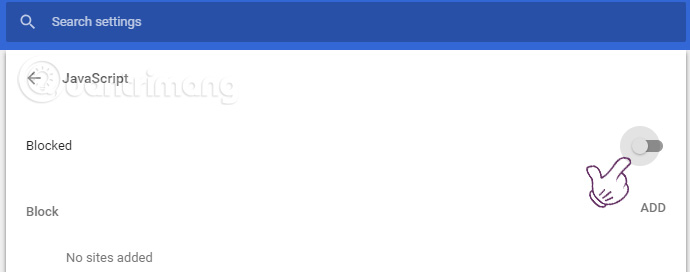
Bước 2:
Các bạn nhập friend.com.vnled vào ô Tìm kiếm

Bước 3:
Giá trị mặc định là true (bật JavaScript), các bạn chọn chuột phải vào friend.com.vnled chọn Bật/tắt để tắt JavaScript

Từ giờ các bạn đã có thể lưu lại những tin tức, những tài liệu hay để tham khảo kể cả khi gặp những trang web đã khóa chuột trái phải.
Cách copy nội dung trên web áp dụng cho các trình duyệt
Cách này mình để cuối cùng vì không phải ai cũng thích dùng, nhưng các bạn biết một chút về công nghệ, code, CSS, HTML hay web developer thì rất hay dùng. Đó chính là phím F12 thần thánh <3.
- Mở trang web có nội dung cần copy > nhấn phím F12 trên bàn phím, hoặc chuột phải lên trang web chọn Kiểm tra/Inspect/Inspect Element (tên của tùy chọn này tùy thuộc vào trình duyệt và ngôn ngữ bạn đang dùng).
- Nhìn sang góc phải màn hình, chọn biểu tượng có màn hình và con trỏ chuột, nhấp vào đó (nếu nó được chọn rồi thì bạn bỏ qua bước này).
- Nhấp chuột trái vào đoạn văn bản, hình ảnh hoặc video cần sao chép. Bạn sẽ nhìn thấy đoạn code được đánh dấu tương ứng ở bên phải.
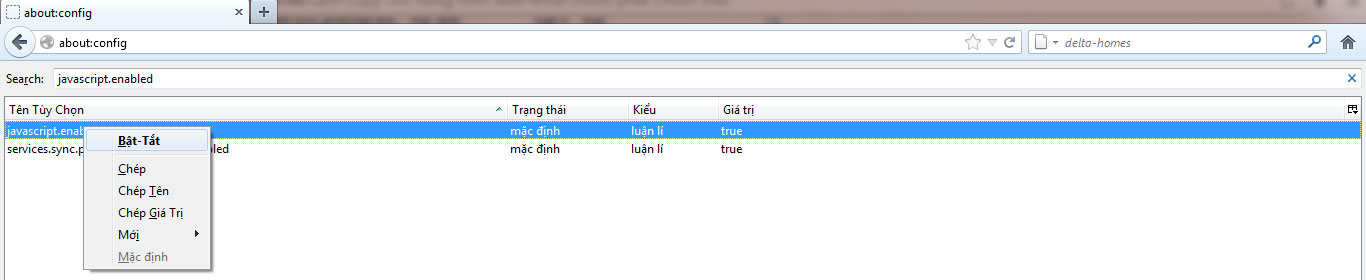
- Nếu thấy mũi tên đầu đoạn code quay ngang, bạn hãy nhấp vào đó để mở rộng nó, bạn sẽ thấy nội dung đoạn văn bản, link ảnh hoặc link video.
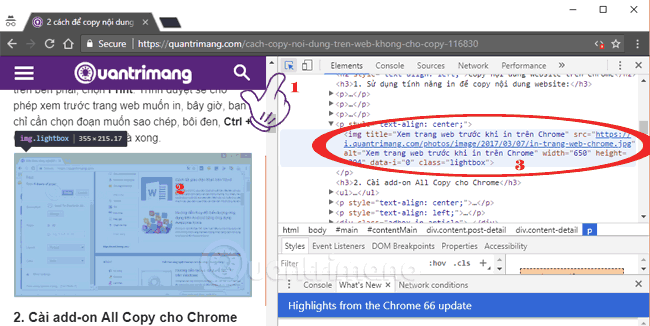
- Văn bản thì bạn copy như bình thường, ảnh và video thì bạn copy link, dán sang tab mới, sau đó lưu ảnh, tải video về máy như bình thường thôi.
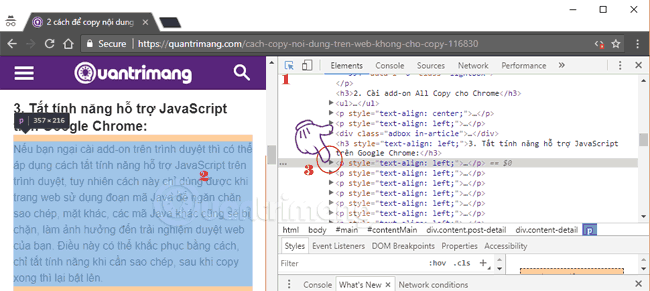
Ưu điểm của cách này là nếu chỉ cần lấy một ảnh, 1 video hoặc 1 đoạn văn bản thì sẽ rất nhanh, nhược điểm là nếu bạn tính “chôm” cả bài viết hoặc lấy rất nhiều ảnh thì sẽ tốn nhiều thời gian, hãy quay về áp dụng cách 1 nếu được.
Chúc các bạn thành công!
Xem thêm:
- Cách chuyển đổi file PDF sang Word đơn giản, không lỗi font
- Cách đăng ảnh lên Instagram từ máy tính
Originally posted 2021-09-24 11:24:35.
- Share CrocoBlock key trọn đời Download Crocoblock Free
- Cung cấp tài khoản nghe nhạc đỉnh cao Tidal Hifi – chất lượng âm thanh Master cho anh em mê nhạc.
- Cách Xin Nghỉ Hẳn Học Thêm, Tổng Hợp 10 Lý Do Nghỉ Việc Thuyết Phục Nhất
- Game ca vang vuot bien – Chơi game cá vàng vượt biển hot
- Top 10 phần mềm chuyển đổi DVD sang MP4
- Triệu Vân mùa 21: Cách lên đồ, bảng ngọc phù hiệu Triệu Vân đi rừng mạnh nhất – friend.com.vn
- Xiaomi Mi 11 Ultra – Cập nhật thông tin, hình ảnh, đánh giá
Bài viết cùng chủ đề:
-
Sự Thật Kinh Sợ Về Chiếc Vòng Ximen
-
Nên sử dụng bản Windows 10 nào? Home/Pro/Enter hay Edu
-
"Kích hoạt nhanh tay – Mê say nhận quà" cùng ứng dụng Agribank E-Mobile Banking
-
Cách gõ tiếng Việt trong ProShow Producer – Download.vn
-
Câu điều kiện trong câu tường thuật
-
Phân biệt các loại vạch kẻ đường và ý nghĩa của chúng để tránh bị phạt oan | anycar.vn
-
Gỡ bỏ các ứng dụng tự khởi động cùng Windows 7
-
Cách xem, xóa lịch sử duyệt web trên Google Chrome đơn giản
-
PCI Driver là gì? Update driver PCI Simple Communications Controller n
-
Sửa lỗi cách chữ trong Word cho mọi phiên bản 100% thành công…
-
Cách reset modem wifi TP link, thiết lập lại modem TP Link
-
Thao tác với vùng chọn trong Photoshop căn bản
-
Hình nền Hot Girl cho điện thoại đẹp nhất
-
Cách nhận dạng đồ thị hàm số mũ và logarit, bậc nhất, bậc 2, 3, 4
-
Chơi game kiếm tiền thật trên mạng uy tín 2021 – Nghialagi.org
-
Download RawDigger 1.4.5.713 beta – Xem ảnh thô trên máy tính -taimien




